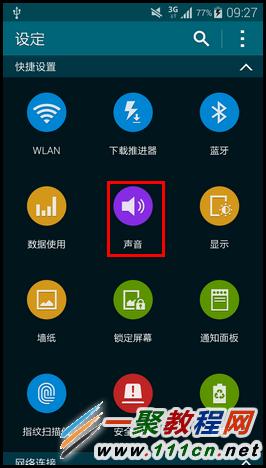最新下载
热门教程
- 1
- 2
- 3
- 4
- 5
- 6
- 7
- 8
- 9
- 10
三星S5如何设置自定义来电铃声?S5设置来电铃声方法
时间:2014-04-30 编辑:简简单单 来源:一聚教程网
1.在手机中我们点击【应用程序】进入,在手机桌面哦。
2.再者我们再找到下面的【设定】点击它进入。
3.然后你会看到里面有一个【声音】。
4.现在我们点击声音之后找到【铃声】点击它进入。
好了就这样设置好了,设置成功之后我们来电就有铃声 了哦。
相关文章
- sora软件价格介绍 02-22
- sora官网入口地址一览 02-22
- Sora生成的视频使用教程 02-22
- 《梦幻西游》元宵灯谜线索答案大全2024 02-22
- 《原神》有朋自远方来第一天通关攻略 02-22
- 《苏醒之路》四个结局达成攻略 02-22